Risolvi questo sito è stato bloccato dal tuo ISP in Windows 10
Varie / / November 28, 2021
Il servizio Internet che tutti noi usiamo è controllato e fornito dal provider di servizi Internet (ISP) che è un'organizzazione che fornisce servizi per l'accesso, l'utilizzo e la partecipazione a Internet. Può essere organizzato in molte forme come la forma commerciale, di proprietà della comunità, senza scopo di lucro e di proprietà privata.
Un provider di servizi Internet può persino bloccare qualsiasi sito (s) desidera. Ci possono essere molte ragioni dietro questo come:
- L'autorità del paese ha ordinato agli ISP di bloccare alcuni siti particolari per il loro paese in quanto potrebbero contenere del materiale che può danneggiare il
- Il sito web contiene del materiale con problemi di copyright.
- Il sito web è contro la cultura, la tradizione, le credenze e le credenze del paese
- Il sito web vende informazioni sugli utenti per denaro.
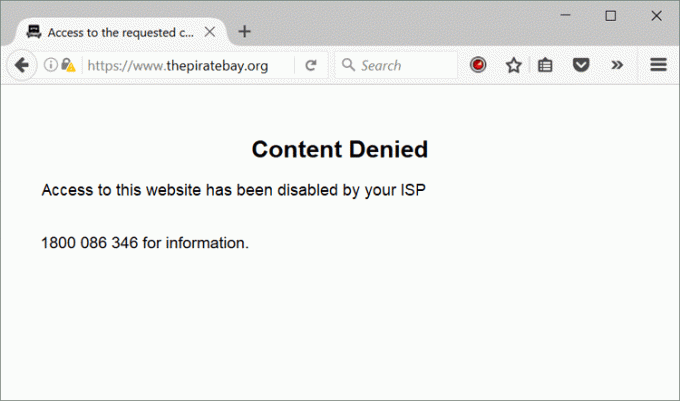
Qualunque sia la ragione, potrebbe esserci la possibilità che tu voglia ancora accedere a quel sito. Se questo è il caso, come è possibile?
Quindi, se stai cercando la risposta alla domanda di cui sopra, troverai la sua risposta in questo articolo.
Sì, è possibile accedere a un sito bloccato dall'ISP a causa dell'autocrazia Internet del governo o altro. Inoltre, lo sblocco di quel sito sarà completamente legale e non violerà alcuna legge sulla criminalità informatica. Quindi, senza ulteriori indugi, cominciamo.
Contenuti
- Risolvi questo sito è stato bloccato dal tuo ISP
- 1. Cambia il DNS
- 2. Usa un indirizzo IP invece dell'URL
- 3. Prova motori di ricerca proxy gratuiti e anonimi
- 4. Usa browser ed estensioni specifici
- 5. Usa il traduttore di Google
- 6. Usa HTTP
- 7. Converti siti web in PDF
- 8. Usa VPN
- 9. Usa URL brevi
Risolvi questo sito è stato bloccato dal tuo ISP
1. Cambia il DNS
Qui, DNS sta per "server dei nomi di dominio". Quando inserisci l'URL di un sito web, questo va al DNS che funge da rubrica del computer che fornisce il indirizzo IP corrispondente di quel sito Web in modo che il computer capisca quale sito Web deve aprire. Quindi, fondamentalmente, per aprire qualsiasi sito Web, la cosa principale risiede nelle impostazioni DNS e le impostazioni DNS per impostazione predefinita, sono controllate dagli ISP. Quindi, un ISP può bloccare o rimuovere l'indirizzo IP di qualsiasi sito Web e quando un browser non otterrà l'indirizzo IP richiesto, non aprirà quel sito Web.
Quindi, per cambiare il DNS fornito dal tuo ISP a un server di nomi di dominio pubblico come Google, puoi facilmente aprire un sito Web bloccato dal tuo ISP.
Per cambiare il DNS fornito dal tuo ISP in un DNS pubblico, segui questi passaggi.
1. Tipo Impostazioni nella barra di ricerca di Windows e aprilo.
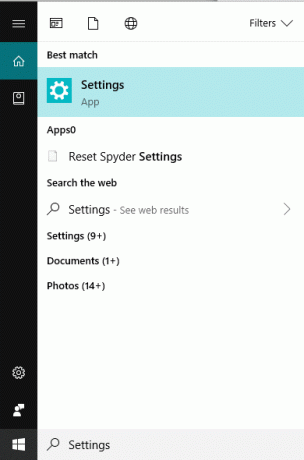
2. Clicca su Rete & Internet.

3. Sotto Modifica le impostazioni di reteS, clicca su Modifica le opzioni dell'adattatore.
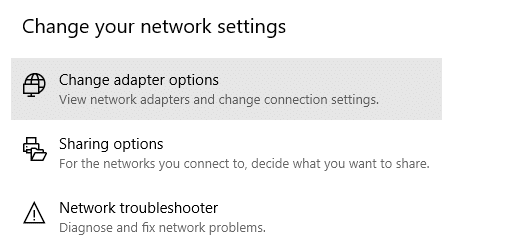
4. Fare clic con il pulsante destro del mouse sull'adattatore selezionato e apparirà un menu.
5. Clicca sul Proprietà opzione dal menu.
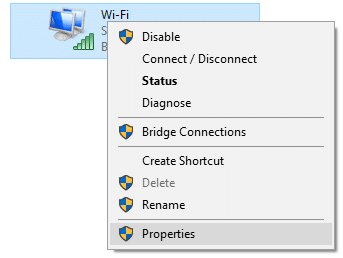
6. Dalla finestra di dialogo che appare, clicca su Protocollo Internet versione 4 (TCP/IPv4).

7. Quindi, fare clic su Proprietà.

8. Seleziona l'opzione Usa i seguenti indirizzi del server DNS.
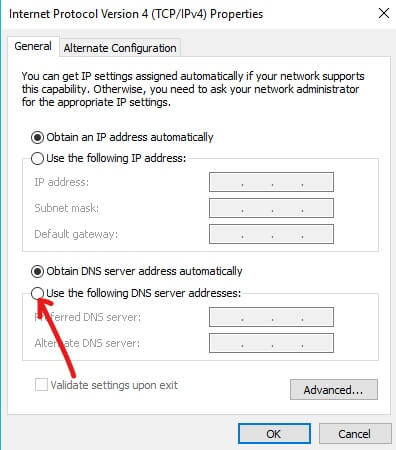
9. Sotto il Server DNS preferito, accedere 8.8.8.
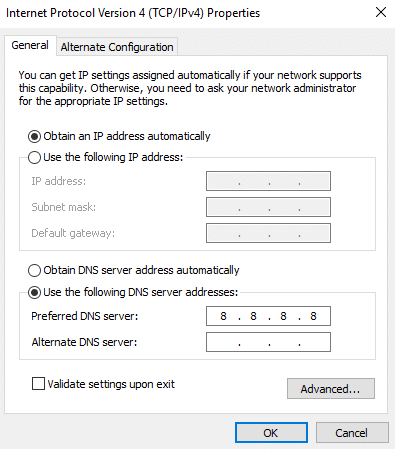
10. Sotto il Server DNS alternativo, accedere 8.4.4.

11. Clicca sul OK.
Dopo aver completato i passaggi precedenti, vai su qualsiasi browser e prova ad aprire un sito Web precedentemente bloccato. Se non succede nulla, prova il metodo successivo.
2. Usa un indirizzo IP invece dell'URL
Un provider di servizi Internet può bloccare solo l'URL di un sito Web e non il suo indirizzo IP. Quindi, se un sito Web è bloccato dall'ISP ma conosci il suo indirizzo IP, invece di inserire il suo URL nel browser, inserisci semplicemente il suo indirizzo IP e sarai in grado di accedere a quel sito web.
Tuttavia, affinché ciò accada, è necessario conoscere l'indirizzo IP del sito Web che si sta tentando di aprire. Sono disponibili molti modi online per ottenere l'indirizzo IP di qualsiasi sito Web, ma il modo migliore è fare affidamento sulle risorse di sistema e utilizzare il prompt dei comandi per ottenere l'indirizzo IP esatto di qualsiasi sito Web.
Per ottenere l'indirizzo IP di qualsiasi URL utilizzando il prompt dei comandi, segui questi passaggi.
1. Apri il Comando Richiesta dalla barra di ricerca.
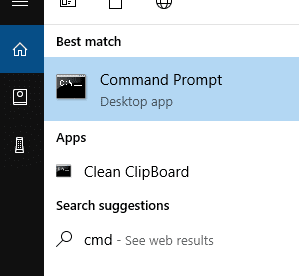
2. Clicca sul Eseguire come amministratore opzione dal menu che appare.
3. Clicca sul sì pulsante e apparirà il prompt dei comandi come amministratore.
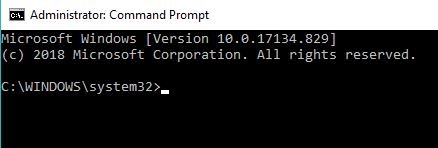
4. Digita il comando seguente nel prompt dei comandi.
tracert + URL di cui vuoi conoscere l'indirizzo IP (senza https://www)
Esempio: tracert google.com

5. Eseguire il comando e verrà visualizzato il risultato.
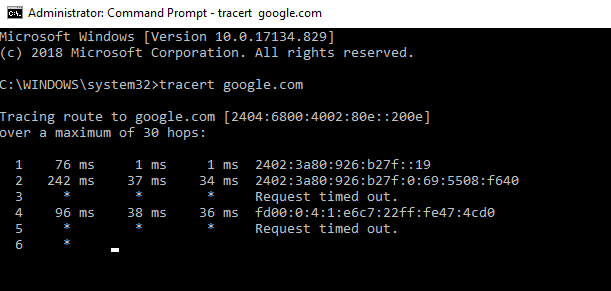
5. Apparirà l'indirizzo IP che assomiglia all'URL. Copia l'indirizzo IP, incollalo nella barra degli indirizzi del browser e premi il pulsante Invio.
Dopo aver completato i passaggi precedenti, sarai in grado di correggere questo sito è stato bloccato dall'errore del tuo ISP.
3. Prova motori di ricerca proxy gratuiti e anonimi
Un motore di ricerca proxy anonimo è un sito di terze parti utilizzato per nascondere il tuo indirizzo IP. Questo metodo sembra pericoloso e rallenta notevolmente la connessione. Fondamentalmente, nasconde l'indirizzo IP e fornisce una soluzione per accedere al sito Web bloccato dal tuo provider di servizi Internet. Puoi utilizzare alcuni popolari siti proxy per accedere ai siti bloccati dal tuo ISP come Nascondiglio, nascondimi, eccetera.
Una volta ottenuto un sito proxy, è necessario aggiungerlo al browser per accedere ai siti bloccati.
Per aggiungere un sito proxy al browser Chrome, segui questi passaggi.
1. Aprire Google Chrome.

2. Clicca sul tre punti verticali nell'angolo in alto a destra.

3. Clicca sul Impostazioni opzione dal menu che appare.
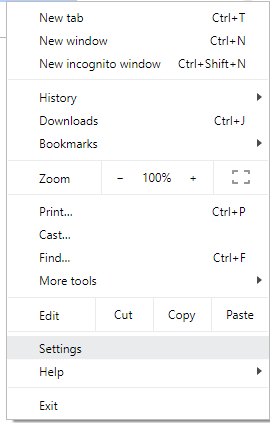
4. Scorri verso il basso e fai clic su Opzioni avanzate.

5. Sotto il Sistema sezione, clicca su Apri le impostazioni del proxy.

6. Apparirà una finestra di dialogo. Clicca sul Impostazioni LAN opzione.

7. Apparirà una finestra popup. Seleziona la casella di controllo accanto a Usa un server proxy per la tua LAN.

8. Seleziona la casella di controllo accanto a Ignora il server proxy per gli indirizzi locali.

9. Clicca sul ok pulsante.
Dopo aver completato i passaggi precedenti, il sito proxy verrà aggiunto al tuo browser Chrome e ora puoi sbloccare o accedere a qualsiasi sito bloccato.
Leggi anche:Sbloccare YouTube quando bloccato in uffici, scuole o college?
4. Usa browser ed estensioni specifici
Il musica lirica browser è un browser specifico che offre la sua funzione VPN integrata per accedere facilmente ai siti Web bloccati. Non è così veloce ea volte nemmeno sicuro, ma ti consente di attraversare il firewall dell'ISP.
Tuttavia, se desideri utilizzare un browser affidabile e sicuro come Chrome e hai accesso al Chrome Web Store, puoi scaricare una fantastica app di estensione ZenMate per Chrome. Questo aiuta ad aprire i siti Web bloccati dal tuo provider di servizi Internet. Quello che devi fare è installare l'estensione ZenMate, creare un account gratuito e iniziare a navigare utilizzando il server proxy ZenMate. È molto facile completare le attività di cui sopra. ZenMate è disponibile gratuitamente.
Nota: ZenMate supporta anche altri browser come Opera, Firefox, ecc.
5. Usa il traduttore di Google
Il traduttore di Google è un fantastico trucco per evitare le restrizioni imposte dal tuo provider di servizi Internet.
Per utilizzare il traduttore di Google per accedere a qualsiasi sito bloccato, segui questi passaggi.
1. Aprire Google Chrome.

2. Nella barra degli indirizzi, cerca Google Traduttore e apparirà la pagina sottostante.
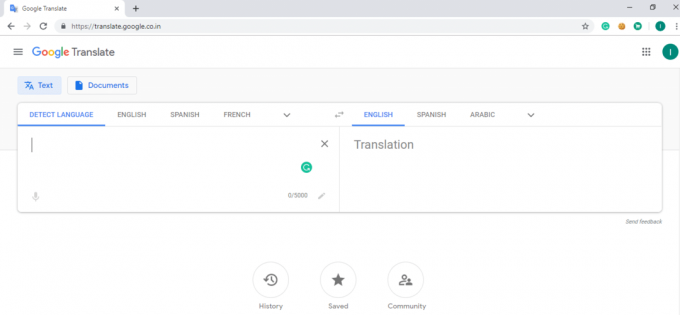
3. Inserisci l'URL del sito web che desideri sbloccare nel campo di testo disponibile.

4. Nel campo di output, seleziona la lingua in cui vuoi vedere il risultato del sito Web bloccato.
5. Una volta selezionata la lingua, il collegamento nel campo di output diventerà cliccabile.
6. Clicca su quel link e il tuo sito web bloccato si aprirà.
7. Allo stesso modo, utilizzando il traduttore di Google, sarai in grado di correggere questo sito è stato bloccato dall'errore del tuo ISP.
6. Usa HTTP
Questo metodo non funziona per tutti i siti Web bloccati, ma vale comunque la pena provare. Per utilizzare HTTPs, quello che devi fare è aprire un browser, al posto di http://, utilizzo https://. Ora prova a eseguire il sito web. Ora potresti essere in grado di accedere al sito Web bloccato ed evitare le restrizioni imposte dall'ISP.
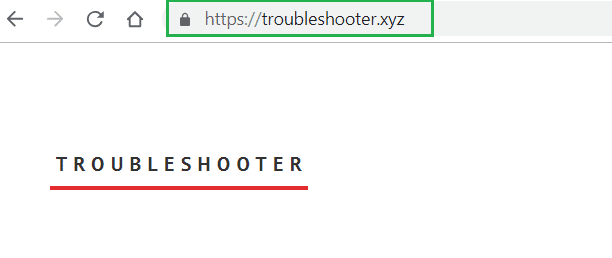
7. Converti siti web in PDF
Un altro modo per accedere a un sito bloccato è convertire il sito Web in un PDF utilizzando uno dei servizi online disponibili. Così facendo, l'intero contenuto del sito sarà disponibile sotto forma di PDF che potrai leggere direttamente sotto forma di simpatici fogli stampabili.
8. Usa VPN
Se stai cercando il metodo migliore, prova a utilizzare a rete privata virtuale (VPN). I suoi vantaggi includono:
- Accesso a tutti i siti Web bloccati nel tuo paese.
- Maggiore privacy e sicurezza fornendo connessioni crittografate.
- Elevata velocità di larghezza di banda senza alcuna restrizione.
- Tiene lontani virus e malware.
- L'unico neo è il suo costo. Devi pagare una discreta quantità di denaro per utilizzare una VPN.
- Ci sono molti servizi VPN disponibili sul mercato. In base alle tue esigenze e al tuo budget, puoi utilizzare qualsiasi servizio VPN.
Di seguito sono elencate alcune delle migliori VPN che puoi utilizzare per accedere ai siti Web bloccati dal tuo provider di servizi Internet.
- CyberGhost VPN (È considerato il miglior servizio VPN del 2018)
- Nord VPN
- VPN veloce
- VPN privata
9. Usa URL brevi
Sì, utilizzando un URL breve, puoi accedere facilmente a qualsiasi sito Web bloccato. Per abbreviare un URL, copia l'URL del sito web a cui stai tentando di accedere e incollalo in qualsiasi URL shortener. Quindi, usa quell'URL invece di quello originale.
Consigliato:Siti web bloccati o limitati? Ecco come accedervi gratuitamente
Quindi, utilizzando i metodi di cui sopra, si spera, sarai in grado di accedere o sbloccare i siti Web bloccati dal provider di servizi Internet.



